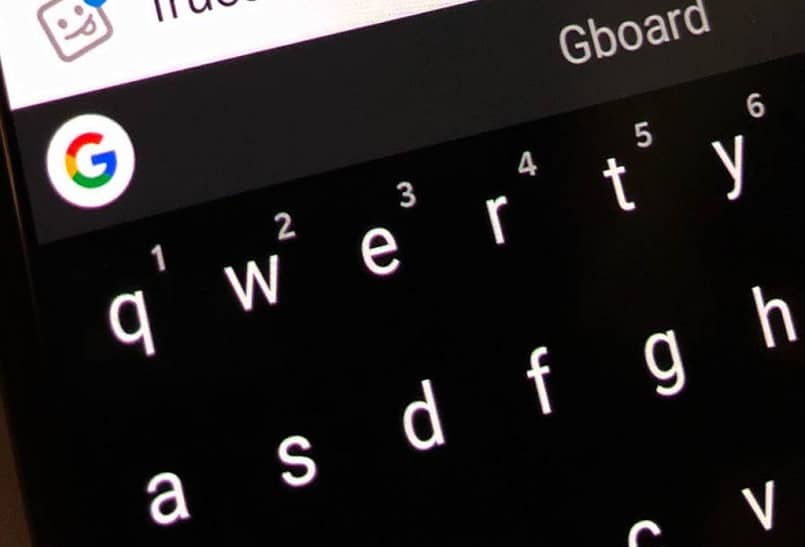
Osaa tehdä Google -haun Gboardista helpottaa tiettyjen toimintojen tai määritteiden sijaintia työkalun sisällä. Sen päätavoite on tarjota käytännön tukea käyttäjille.
On erittäin tärkeää huomata, että tämä näppäimistö menee paljon pidemmälle kuin alkuperäiset mallit, koska se liittyy muihin toimintoihin. Itse asiassa se voi liittyä tiettyihin keskusteluihin, mukaan lukien kaikki hymiöistä tekstin muokkausjärjestelmiin.
Kaikki tämä ilman tarvetta liittyä muihin Googlen tarjoamiin sovelluksiin tai hakukoneisiin. Se on asennettu useimpiin puhelimiin nykyään sen vuoksi käytännöllisyys toiminnassa.
Toinen sen etu on, että sinulla on mahdollisuus asentaa Gboard -näppäimistö Android -puhelimeesi ja hyödyntää tällä tavalla kaikki sen edut matkapuhelimestasi.
Vaiheittainen opas Google-haun tekemiseen Gboardista
On erittäin tärkeää määrittää, että Google -haun tekeminen Gboardista riippuu puhelimen tyypistä, jos kyseessä on Android -laite, tehdään seuraavat toimet:
Asenna sovellus tietokoneellesi
Ensimmäinen askel suorittaa on ladata sovellus nimeltä ”Gboard”Sovelluskaupoissa, kuten Play Kaupassa. Kun prosessi on valmis, siirrymme sovellukseen puhelimesta ja suoritamme puhelimessa.
Ota käyttöön vaihtoehto
Avaa sitten kirjoitettavat työkalut, kuten Gmail tai Google Keep, testataksesi ohjelmiston tehokkuutta. Nyt siirryt alueelle, johon haluat kirjoittaa tekstin. Itään on näytettävä merkki, joka viittaa brändiin näytön vasemmassa osassa, joka painaessaan näyttää hakukoneen tuolloin.
Käytä näppäimistön vaihtoehtoa
Voit käyttää työkalua ihanteellisesti avaamalla näppäimistön, painamalla näytön kuvaketta ja näyttämällä tekstiruudun, josta jatkat hakua.
Etsi näppäimistön yläosasta ja paina ”Avata” työkaluvalikon vaihtoehtojen sisällä. Valitse tämän jälkeen painike uudelleen. ”Toiminnot” ja etsi suurennuslasi uudelleen.
Valinta näyttää välittömästi palkin, johon haluat sijoittaa etsimäsi, komennon syöttämisen jälkeen napsauta haun suurennuslasia uudelleen. Alemmalla alueella tulos näkyy ja sen vieressä on -painike ”Jaa”. Jos työskentelet Android Oreo -laitteiden kanssa, on hyvin mahdollista, että tämäntyyppiset sovellukset eivät toimi, koska ne eivät ole yhteensopivia sovelluksen kanssa.
Miksi käyttää Gboard -näppäimistöä?
Yksi tärkeimmistä syistä käyttää Gboard -näppäimistöä on se voit tehdä useita toimintoja samanaikaisesti. Lisäksi kaikki toiminnot ovat nopeasti käytettävissä samassa paneelissa.
Yksi sen parhaista mukautuksista on, että voit hakea Internetistä näppäimistöllä. Tämän ominaisuuden avulla käyttäjät voivat jakaa tietoja suoraan muiden tehtävien ohella.
Jos käytät Gboard -näppäimistöä Android -puhelimestasi, muista ottaa leikepöydän ominaisuus käyttöön ja siten siirtää sisältöä nopeasti sovelluksesta toiseen.
Nämä ovat sen tärkeimmät ominaisuudet
Kuten kaikki muutkin ohjelmat, Google -haun tekeminen Gboardista on erittäin hyödyllistä, mutta sillä on muita ominaisuuksia, kuten:
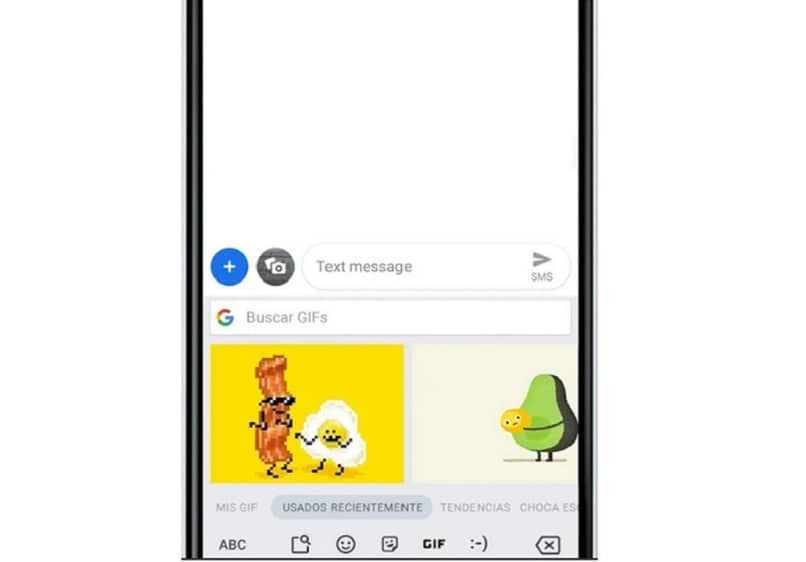
- Se on yksi markkinoiden parhaista vaihtoehdoista, koska sillä on nopeus- ja luotettavuusarvot, jotka lisäävät käyttömukavuutta.
- Kun tiedät kaikki vaiheet Google -haun tekemiseen Gboardista, se mahdollistaa tehdä keskustelusta dynaamisempaa ja hauskempaa.
- Siinä on järjestelmä kirjoittaa nopeammin liu’uttamalla sormeasi sanan muodostavien kirjainten läpi. Tämä on suhteellisen hyvä tapa ja se on saanut hyvän vastaanoton markkinoilla.
- Käyttäjä voi valita kirjasintyypin tai numeron, joka sijoitetaan isojen kirjainten, lihavoitujen, minkä tahansa tyyppisten emojien tai kursiivin väliin.
- Monien käyttäjien yllätykseksi Gboard -näppäimistö tarjoaa kyky lähettää GIF lisätä reaktioita tai piristää kuluttajien viestejä.
- Vaihda näppäimistö ja lisää toinen kieli.
- Hän kirjoittaa monikielisesti, koska useimmat ihmiset puhuvat tai sekoittavat kahta kieltä keskustelun aikana.
Kaiken tämän lisäksi Gboard -näppäimistön avulla voit muokata sitä asettamalla taustakuvana eniten pidetyn kuvan.